1、打开Excel。
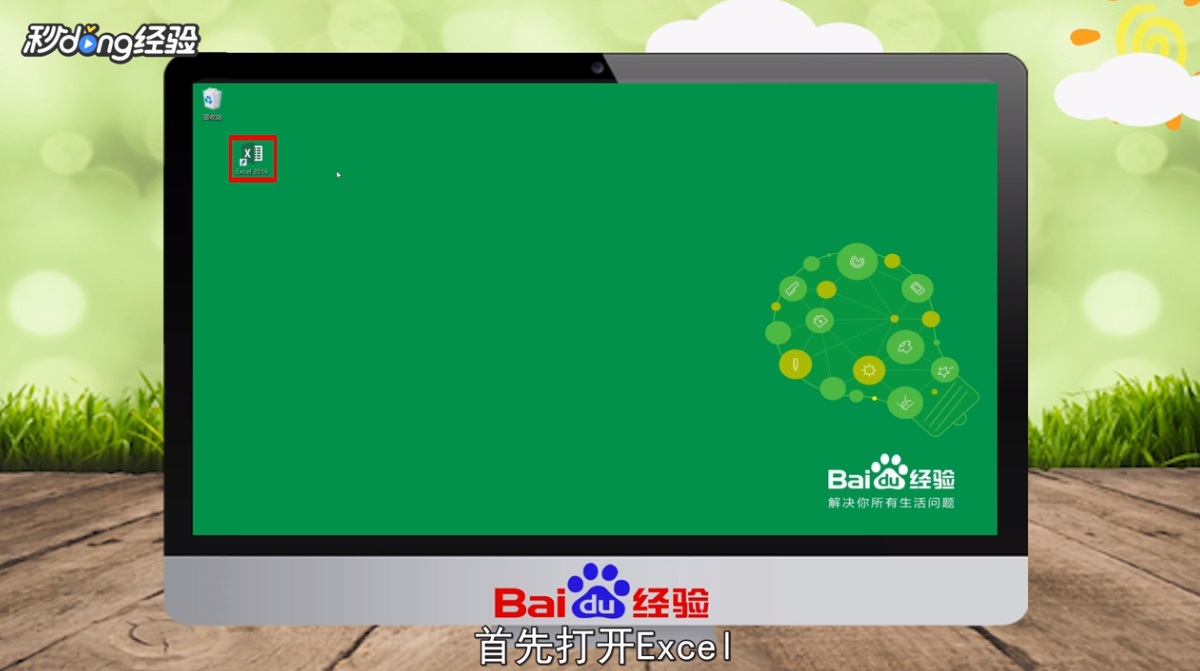
2、点击打开其他工作簿。

3、在弹出的界面中,点击“浏览”。
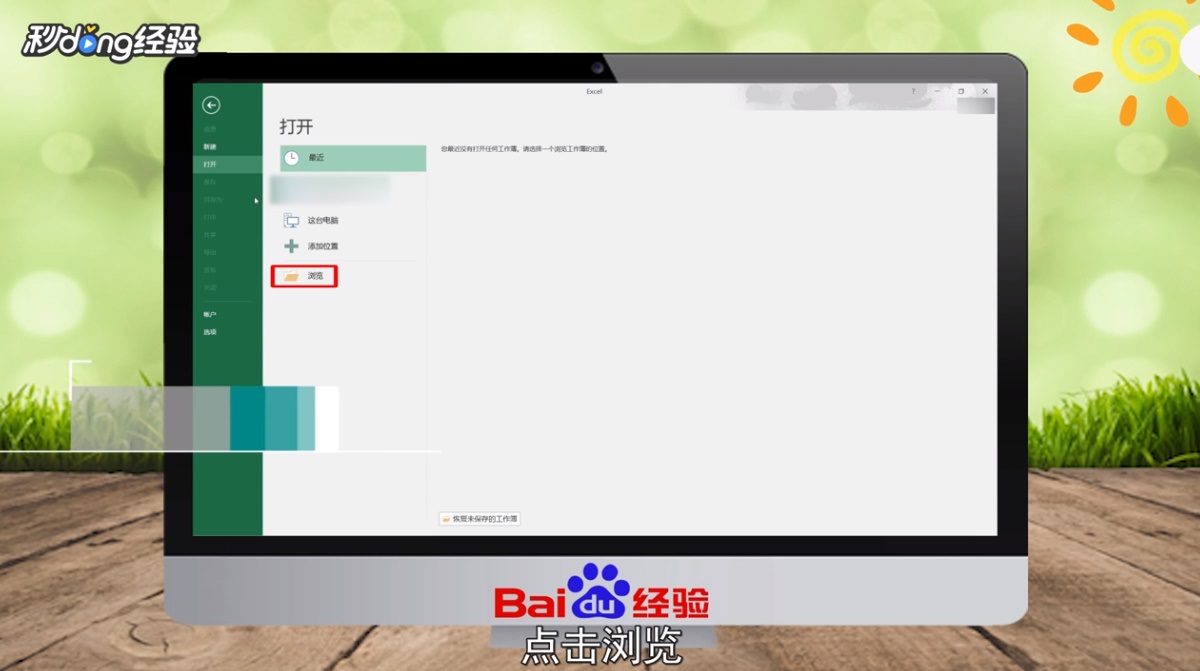
4、找到Excel保存位置,点击“打开”。

5、在弹出界面中,点击“姓名:”。

6、在姓名冒号一栏的空白处,按住鼠标左键向外拖拉,将所有需要排序的区域框选,选中后,松开鼠标左键。

7、找到编辑,点击排序和筛选。

8、在弹出界面中,点击“自定义排序”。

9、找到主要关键字。
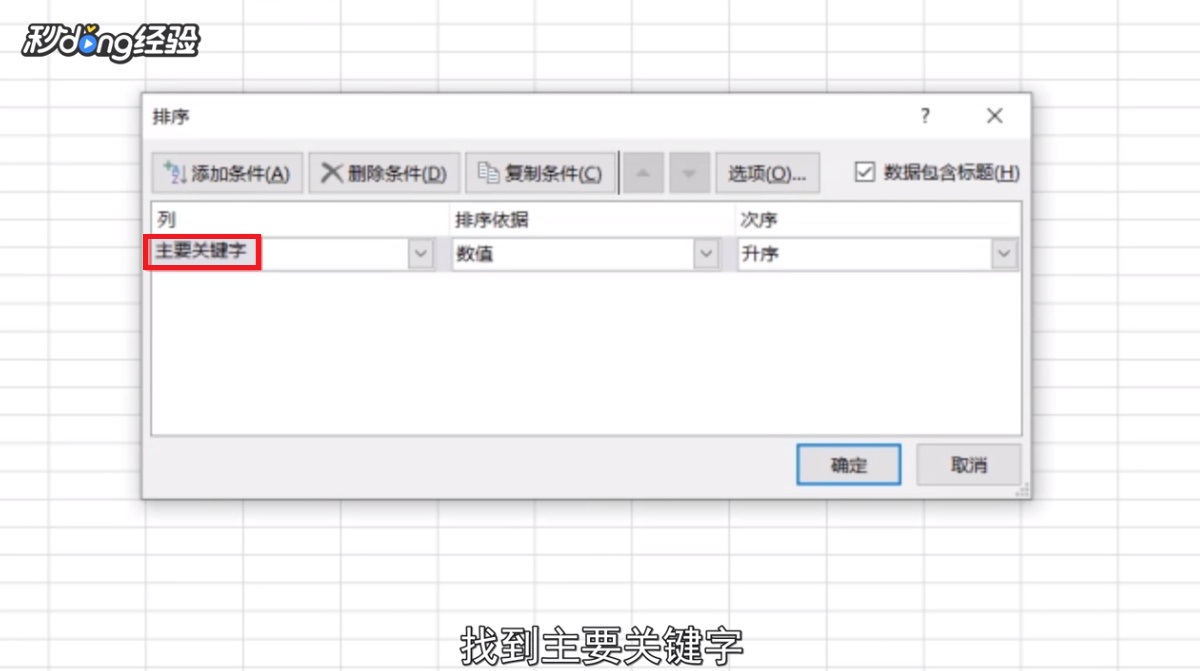
10、点击主要关键字右侧的小箭头。
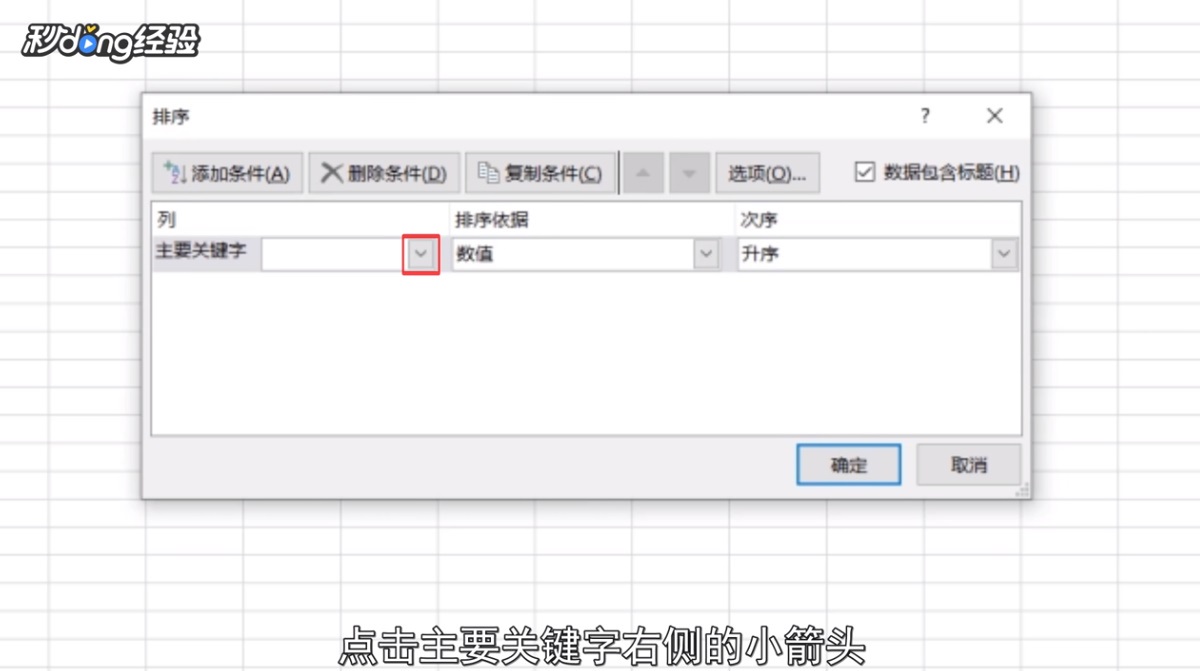
11、点击需要排序的关键字。

12、点击“数值”。
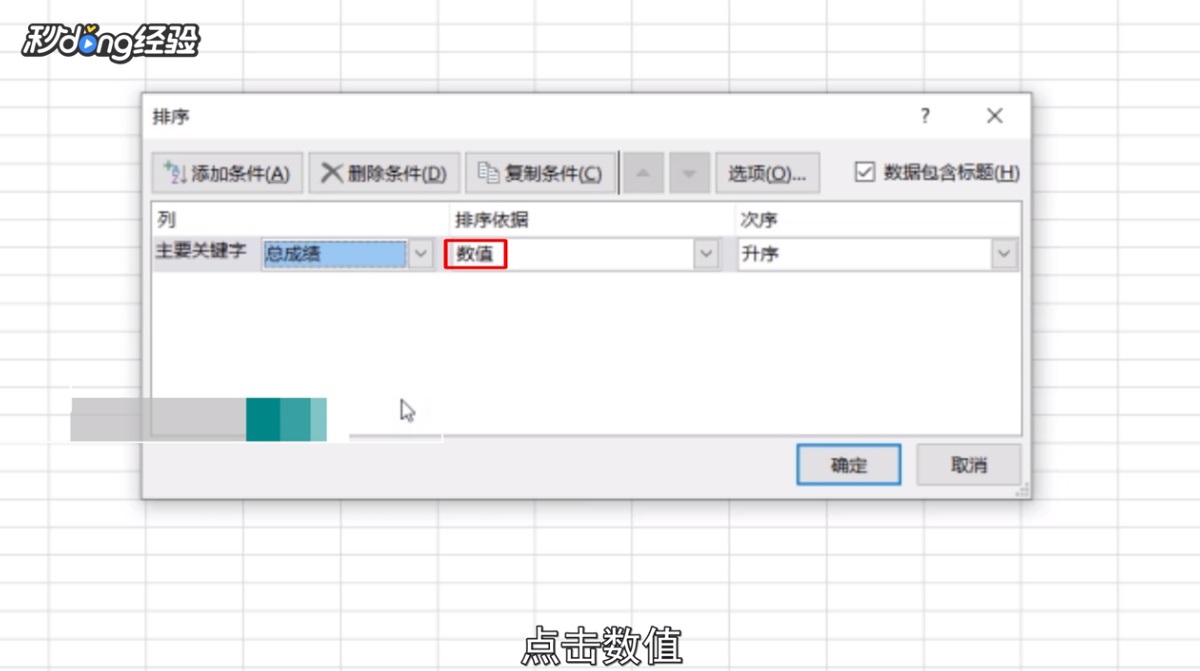
13、点击需要的排序依据,点击“升序”。

14、点击需要的次序,点击“添加条件”。

15、点击次要关键字右侧的小箭头。

16、点击需要排序的关键字,点击数值,点击需要的排序依据,点击“确定”。

17、对关键字进行排序就完成了。

18、总结如下。
